
- •Порядок работы начальника финансовой службы с программой «Клиент-банк», «Клиент-казначейство»
- •Назначение и состав комплекса
- •Подсистема формирования платежей
- •Платежные поручения
- •Справочники
- •Автоматизированное рабочее место (арм) удаленного клиента
- •Страница «Платежи»
- •Страница платежей (папок)
- •Формирование электронных документов
- •Просмотр, восстановление, удаление, подпись и отправка в банк папки
- •Страница «Выписки»
- •Страница «Счета»
- •Задача «Клиент –тк» Запуск программы
- •Платежные документы
- •Создать новый документ
- •Печатать текущий документ
- •Включение платежного документа в отправку
- •Планы, остатки, финансирование
- •Справочники
Страница «Выписки»
Предназначена для поиска и просмотра принятых и обработанных выписок, а также проводки их по счетам клиента. Внешний вид страницы представлен ниже (Экранная форма 4.4.).
Рабочая область экранной формы также имеет две панели: панель Выписки по счетам и панель Список операций в выписке. В таблице панели Выписки по счетам отражаются все принятые и обработанные за указанный период выписки. Период выборки выписок по умолчанию установлен за текущую дату. Изменение периода выборки производится при помощи кнопки календаря, расположенной в правом углу поля даты.
Таблица панели Папки имеет следующие поля:
номер счета клиента в банке (предполагается, что клиент может иметь несколько счетов);
код валюты счета;
дата с которой предоставлена информация в выписке;
датау по которою предоставлена информация в выписке
входящий остаток;
исходящий остаток;
имя файла выписки;
дата и время формирования файла выписки;
статус (поле заполняется знаком +, если выписка проведена по счету).
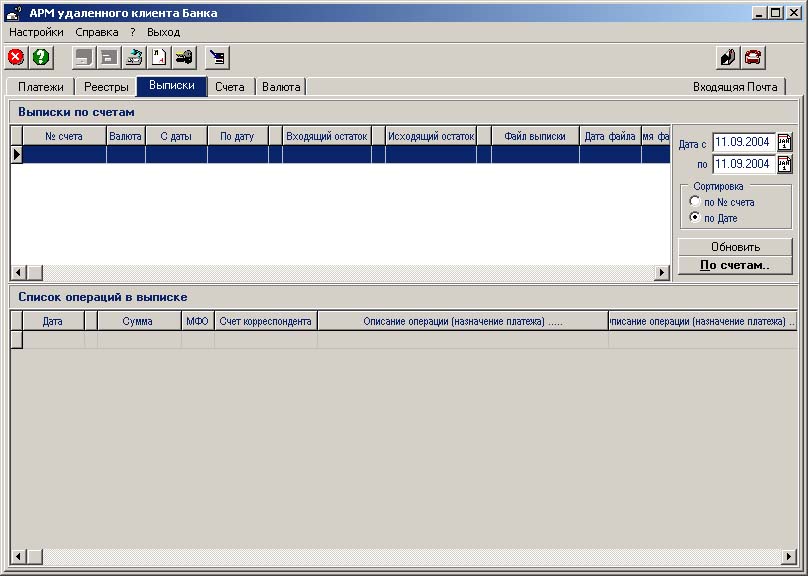
Экранная форма 4.4.
В таблице панели Список операций в выписке отражается содержимое той выписки, которая выбрана в панели Выписки по счетам. В полях таблицы представлена следующая информация:
дата;
сумма кредита (в случае поступления средств) и сумма дебета (в случае перечисления средств) счета клиента;
код банка (или МФО) и номер счета бенефициара;
описание операции;
группа;
номер.
Проводка по счетам всех отраженных в панели Папки выписок одновременно производится автоматически. В случае возникновения проблем можно отменить проводку, одноименной командой контекстного меню. Затем можно повторить операцию проводки выписки по счетам либо при помощи кнопки По счетам, либо при помощи команды контекстного меню, активизация которого осуществляется правой кнопкой мыши. С помощью команд контекстного меню можно также просмотреть файл выписки и проверить подпись, удалить ее из списка или отменить проводку выписки по счету, а также экспортировать в необходимый для вас формат.
Страница «Счета»
На странице отражаются обороты по счетам клиента из всех принятых и обработанных выписок (Экранная форма 4.5). В нижней панели Список операций по счету показаны обороты того счета, который выделен в верхней панели Счета. Панель Список операций по счету имеет следующие поля, идентичные полям панели Список операций в выписке страницы «Выписки».
С помощью фильтра устанавливается период поступления выписок. Входящее сальдо представляет собой входящий остаток на счете первой выписки установленного периода, исходящее сальдо – исходящий остаток последней выписки этого периода. Исходящее расчетное сальдо вычисляется как сумма входящего сальдо первой выписки установленного периода плюс обороты по кредиту минус обороты по дебету за весь период. Если выписки принимались и обрабатывались регулярно, то исходящее сальдо должно быть равно исходящему расчетному. Таким образом можно вести постоянный контроль за правильностью отражения оборотов по счету.
Счет клиента можно удалить, закрыть или добавить при помощи соответствующих кнопок панели Счета.
Также можно сформировать запрос выписок по определенному счету, для этого необходимо находясь на нужном счете вызвать контекстное меню и воспользоваться одноименным пунктом, либо кнопкой «Запрос выписок» чтобы запросить выписки по всем заведенным счетам. Запрос помещается в исходящий почтовый ящик и будет отправлен в банк в ближайший сеанс связи.
